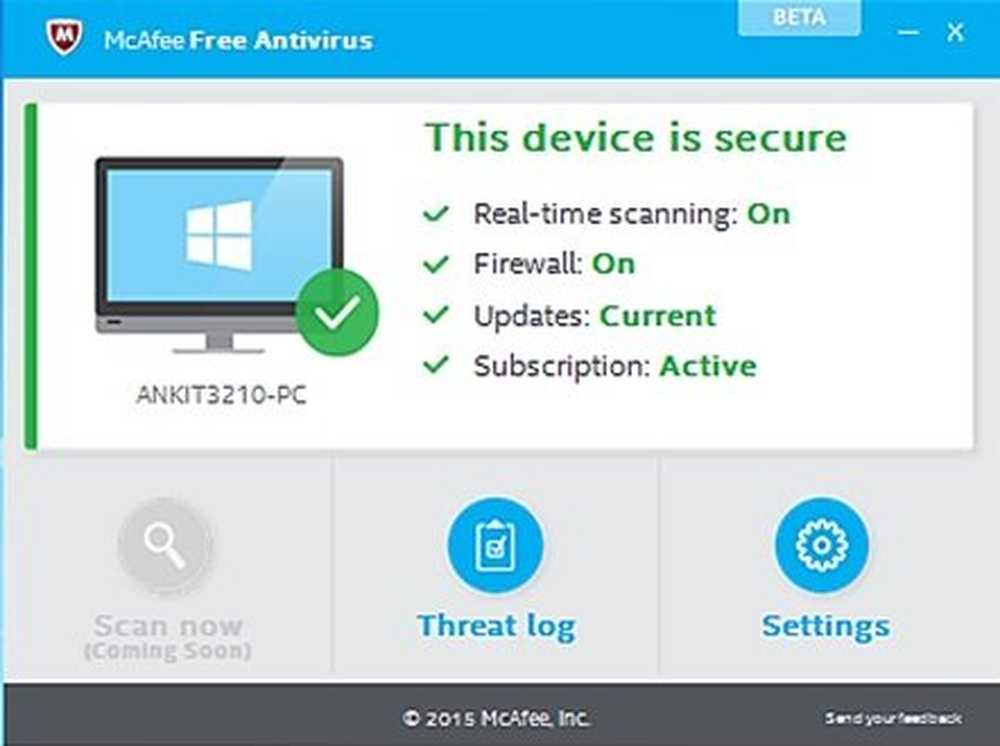McAfee Ransomware Recover (Mr2) kan hjelpe til med dekryptering av filer kryptert av Ransomware
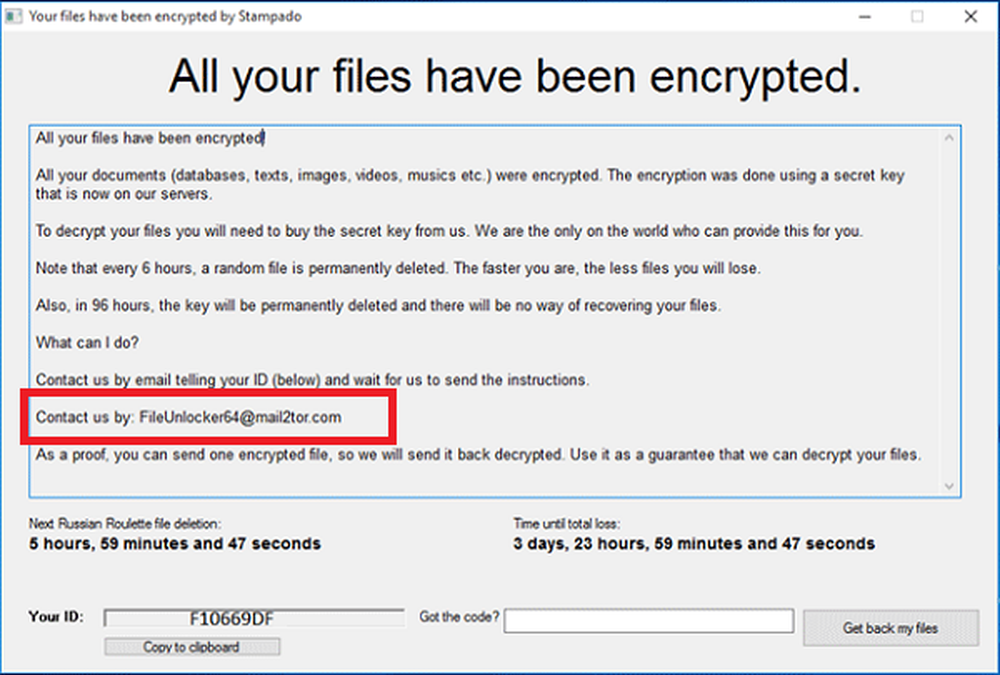
Mens virus ødelagte systemer, gjorde Ransomware enda verre. Disse rogue-programmene kan kryptere filene dine, slik at du får null tilgang. Hvis du ikke har sikkerhetskopier, er den eneste veien ut av dette å betale penger til forfatterne av Ransomware, eller se om et Ransomware Decryption Tool er utgitt for det. McAfee har utviklet seg, McAfee Ransomware Recover (MR2), et rammeverk som kan bidra til dekryptering av filer som har blitt dekryptert av Ransomware.
McAfee Ransomware Recover (Mr2)
MR2 er et verktøy og en plattform som ikke bare låser opp brukerfiler, applikasjoner, databaser og andre krypterte filer, men er også tilgjengelig for sikkerhetssamfunnet. Den er tilgjengelig gratis for alle. De kan bruke plattformen med dekrypteringsnøkler og dekrypteringslogikk de må låse opp filer. McAfee lover å holde plattformen oppdatert ettersom de finner nye nøkler og dekrypteringslogikk.
Slik bruker du McAfee Ransomware Recover (Mr2)

Det er et kommandolinjeverktøy, og leveres med et sett med alternativer du må søke om å dekryptere filene. Beste del, de er enkle, og alle kan bruke den med grunnleggende kunnskaper om bruk av en datamaskin. Her er de nyttige alternativene:
- -liste - Viser liste over alle dekrypteringsverktøy som er tilgjengelige i skyen, og de tilgjengelige på datamaskinen din med **.
- -få- Last ned dekrypteringsverktøy for gitt navn og versjon.
- -løpe - Kjør dekrypteringsverktøyet.
Nå som du har installert dette, må du først identifisere navnet på Ransomware på datamaskinen. Legg også merke til versionsnummeret.
Gå deretter til Programmer-listen i Start-menyen, og finn McAfee Ransomware-verktøyet. Du kan også finne den under nylig installerte programmer hvis du nylig installerte den.
Når du klikker på den, starter den kommandoprompten.
I dette innlegget antar jeg at "stampado" er navnet på Ransomware, med versjon 1.0.0
Når Ransomware låser filene dine, får du en låseskjerm som nedenfor.

Det vil fortelle deg om dataene som dekrypteres, og hvor mye tid du har før de er borte for alltid, og hvordan du kan koble dem til. Hvis du betaler, sender de ut en kode for å låse opp alle filene dine. Det er det som McAfee Ransomware-dekrypteringsverktøyet gjør for deg.
Hvis du merker bildet nøye, har det to viktige opplysninger. Først er det epost id hvor det ber deg om å koble til. For det andre er "Få koden?"Boksen. McAfee-verktøyet genererer koden ved hjelp av e-post-ID. Det kan være annerledes for andre Ransomware.Følg deretter disse trinnene for å dekryptere filene:
Kjør kommandoen MfeDecrypt -listen (Dette vil vise listen over Ransomware-løsningen tilgjengelig i skyen).

For å laste ned gjenopprettingsverktøyet, kjør MfeDecrypt -get stampado -ver 1.0.0. Det vil også laste ned eventuelle avhengigheter.
For å starte dekryptering av filene kjøres MfeDecrypt -run stampado -ver 1.0.0 -args "-e [email protected]". Det er den samme e-post-IDen som vi noterte fra skjermen.

Når operasjonen lykkes, kopierer du nøkkelen og limer inn i boksen.
Klikk på Få filene mine boks, og det vil automatisk låse opp alle mappene dine.
Ransomware-dekrypteringsverktøyet fjerner ikke det fra datamaskinen. Det åpner bare filer med nøkler og logikk.
Så etter dette må du sørge for at du fjerner Ransomware ved hjelp av sikkerhetsprogramvaren.
Last ned McAfee Ransomware Recover (Mr2)
Den er tilgjengelig for både 32-biters og 64-biters system, og du kan laste den ned herfra. Kontroller at datamaskinen din har nettverkstilkobling, og oppdater antivirusprogrammet med den siste oppdateringen før du bruker dette verktøyet.
Gi oss beskjed hvis McAfee Ransomware Recover (Mr2) hjalp deg med å gjenopprette filer på datamaskinen din.
TIPS: Microsoft har tilbudt Ransomware Protection for dine filer og mapper gjennom OneDrive. Ikke bare denne funksjonen lagrer alle dataene dine, men det kan også oppdage om filene dine er berørt på kjøretiden. Hvis du er på Windows, anbefaler vi også at du bruker OneDrive for Ransomware-beskyttelse.